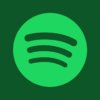Новый Logitech MX Anywhere 3 и соответствующая версия для Mac созданы для работы в домашних условиях, сочетая широкий набор функций с компактным и портативным дизайном.
Новый MX Anywhere 3
Обновленный MX Anywhere представляет собой итеративный дизайн предыдущего поколения мышей MX Anywhere, основанный на том, что было надежным и любимым, при добавлении новых функций и дополнительной поддержки программного обеспечения.
USB-C Шесть кнопок Срок службы батареи 70 дней 1000 DPI нормальное отслеживание 200-4000 минимальное и максимальное отслеживание Вертикальная и горизонтальная прокрутка
Он имеет небольшой экономичный корпус с двумя боковыми кнопками, традиционными первичными и вторичными кнопками, новым колесом прокрутки MagSpeed, которое также щелкает, и дополнительной кнопкой переключения режимов непосредственно за колесом прокрутки.
Мышь включается через USB-C, что обеспечивает 70 дней использования при нормальной зарядке. Мы не использовали мышь уже 70 дней, поэтому пока не смогли подтвердить ее долговечность. Быстрая зарядка за одну минуту обеспечит вам три часа работы.

Порт USB-C на MX Anywhere 3
Это соединение USB-C является частью того, что отличает общую версию Windows от версии Mac. Режим Windows поставляется с кабелем USB-C — USB-A, но пользователи Mac, которые активно поддерживают USB-C, получают кабель USB-C — USB-C в коробке. Это абсолютно лучшее решение для пользователей Mac и iPad.
Модель Windows также поставляется с унифицирующим приемником Logitech для работы по RF. Logitech утверждает, что пользователи Mac предпочитают использовать Bluetooth, а не RF, поэтому они не используют приемник в модели Mac. Возможно, это также связано с тем, что унифицирующего приемника Logitech до сих пор не существует версии USB-C, что является постоянной жалобой пользователей новейшего оборудования Logitech.
Logitech правильно предположил, и мы предпочитаем использовать Bluetooth как с нашим iPad Pro, так и с нашим Mac. Мы знаем, что пользователи по-прежнему предпочитают унифицирующий приемник, и было бы неплохо, если бы у Logitech был хотя бы вариант USB-C для тех, кто этого хочет.

Колесо MagSpeed просто фантастическое и похоже на волшебство Apple
Однако особенность, которая привлекает внимание, — это колесо прокрутки MagSpeed. Он изготовлен из обработанной стали и выглядит превосходно, тактильно и точно. В частности, это колесо управляется с помощью набора точно настроенных электромагнитов, которые способны вызывать ощущение щелчка при каждом вращении колеса.
На колесе как раз нужное натяжение, поэтому, если вы медленно прокручиваете, колесо щелкает для каждой строки и фокусируется на точности. Но когда вы бросаете колесо и быстро прокручиваете, колесо вращается свободно, перепрыгивая сотни строк одновременно. Это именно та смесь, которую мы ищем в колесе прокрутки.
Если вам не нравится ощущение ложного щелчка, его также можно переключить. Кнопка прямо за колесом прокрутки — это кнопка переключения режима, которая переключает колесо с щелчка на свободное вращение.
MX Anywhere 3 также поддерживает технологию Logitech Flow, которая позволяет вам одновременно работать на двух разных компьютерах. Курсор просто плавно перемещается между двумя машинами без необходимости вручную переключать устройство, с которым сопряжена мышь.
Программируемые кнопки
Как упоминалось выше, у MX Anywhere 3 шесть кнопок. Многие из них несут дополнительные функции при использовании их максимального потенциала.

Две боковые кнопки на MX Anywhere 3
На левой стороне, там, где лежит большой палец, находятся две кнопки. По умолчанию они действуют как обычные боковые кнопки, например, в Safari для навигации вперед и назад. Эти кнопки также используются для горизонтальной прокрутки. Когда вы удерживаете одну из боковых кнопок и прокручиваете колесом прокрутки, вы перемещаетесь по горизонтали.
Горизонтальная прокрутка огромна, и вы не понимаете, сколько вам нужно, пока не получите ее. Мы в основном используем массивные трекпады Apple, которые могут прокручиваться в любом направлении. Как только мы перешли на мышь, горизонтальная прокрутка стала для нас постоянной проблемой.
Хотя это здорово, с сопутствующим программным обеспечением Logitech все становится еще лучше. С помощью этого приложения вы можете настроить практически все аспекты работы мыши.

Сопутствующее программное обеспечение Logitech
Вы можете назначить новые команды каждой кнопке, но это также можно сделать для каждого приложения. Например, эти боковые кнопки можно настроить для отмены и возврата в Final Cut Pro X или Photoshop. Или, когда вы участвуете в вызове Zoom, они могут отключить ваш микрофон и приостановить воспроизведение видео. Очень удобно, когда вы разговариваете по телефону, а малыш или бредете в свой временный офис.
Центральную кнопку, которая скрывается под колесом прокрутки, можно настроить на воспроизведение / паузу внутри Final Cut или переключиться на инструмент выделения в Photoshop. Если вам нравится ощущение колеса прокрутки, вам не нужна кнопка переключения режима. Возможно, назначьте это App Expose или покажите свой рабочий стол.

Использование MX Anywhere 3 на деревянной поверхности
Говоря о колесе прокрутки, с помощью программного обеспечения Logitech вы можете точно настроить силу, прилагаемую магнитами. Вы хотите, чтобы во время прокрутки колесико мыши было заметно и сильно щелкнуло мышью, или вы предпочитаете что-то более тонкое? Это очень похоже на то, как Apple управляла твердотельной кнопкой «Домой» на старых iPhone.
Все остальное, что вы ожидаете настроить, тоже здесь. Скорость отслеживания, скорость прокрутки, поменять местами первичную и вторичную кнопки щелчка.
По сравнению с MX Master 3
Logitech MX Anywhere 3 последовал за выпуском MX Master 3 всего пару месяцев назад. Эти устройства очень похожи, но предназначены для разных пользователей. MX Master 3 с выпуклым корпусом и большими размерами предназначен для вашего стола. Он предназначен для заполнения вашей руки и имеет максимальный контроль с помощью стального горизонтального колеса прокрутки и дополнительной кнопки под большим пальцем.
Рядом разница в размерах очевидна. MX Anywhere 3 явно предназначен для большей портативности и имеет резкую разницу в размерах при взгляде сбоку. Он просто становится более плоским, чтобы его было легче поместить в сумку или карман.

MX Anywhere 3 и MX Master 3
MX Master 3 имеет физическое колесо горизонтальной прокрутки, что приятно, но Logitech удалось заставить работать горизонтальную прокрутку с MX Anywhere 3, не используя это оборудование. Это может быть не так просто в использовании, но оно отлично работает и является приемлемым компромиссом.
В то время как MX Master 3 имеет на несколько кнопок больше, чем MX Anywhere 3, колесо прокрутки MX Anywhere лучше. Logitech учился с момента выпуска MX Master 3 и смог более точно настроить магниты, чтобы учесть настройку силы.
Мы не можем сказать, что один из них лучше другого, это просто зависит от того, где вы собираетесь его использовать и хотите ли вы путешествовать с ним. Если вы работаете за своим столом, но это здорово. Но если вы хотите взять его с собой, мы бы предпочли MX Anywhere 3.
Работайте откуда угодно
В сегодняшних условиях мы работаем отовсюду. Мы работаем из офиса, подвала, обеденного стола, кафе, террасы, гаража и любого другого места с плоской поверхностью между ними.

MX Anywhere 3 использует технологию Darkfield в своем сенсоре для работы из любого места, даже на стеклянных поверхностях
MX Anywhere 3 решает эту проблему за счет не только компактности, но и возможности работы практически на любой поверхности. Мы проверили это на нашей палубе, на наших различных столах, на нашем столе, на блестящем граните и даже на стекле. Все работало отлично с надежным высокоточным датчиком Darkfield.

Кнопка быстрой замены внизу для переключения между тремя устройствами
Еще одно преимущество работы в любом месте — это возможность быстро переключаться между устройствами. Внизу есть небольшая кнопка, которая сохраняет в памяти три устройства. Нажмите кнопку, чтобы быстро перейти к следующему устройству в вашем списке. Честно говоря, эта функция создана для нас.
В основном мы работаем дома на настольном компьютере Mac Pro, и поэтому нам нужна надежная настольная мышь. Однако иногда мы перемещаемся, чтобы писать и выполнять легкое редактирование на нашем iPad Pro, и нам нужна мышь, которая хорошо работает с iPadOS. Тогда бывают случаи, когда нам нужен портативный Mac и откройте наш MacBook Pro.
С MX Anywhere 3 мы просто нажимаем кнопку внизу и переключаемся между этими устройствами. Может потребоваться секунда, чтобы мышь переключилась на наше активное в настоящее время устройство.

Редактирование видео на iPad Pro с помощью MX Anywher 3
И да, мышь отлично работает с iPad. Это довольно плавная навигация по системе и отличная прокрутка с помощью колеса MagSpeed. Горизонтальная прокрутка работает и на iPad прямо из коробки. Поэтому, если вы находитесь в электронной таблице или iMovie, вы можете легко прокручивать влево и вправо.
Время от времени мышь перекручивается, что мы видели у других мышей сторонних производителей, и это проблема iPadOS больше, чем самих мышей.
Стоит ли покупать MX Anywhere 3?
Logitech производит MX Anywhere в течение многих лет, но кажется, что MX Anywhere 3 был создан прямо сейчас. Это именно то, что нам нужно в постоянно меняющемся мире мобильной работы. Нам нужна универсальная мышь с множеством профессиональных функций, при этом доступная.

Использование мыши MX Anywhere на открытом воздухе
Он портативный, надежный, мощный и удобный. Мы используем его на Mac Pro для редактирования видео, а затем переходим к iPad Pro, чтобы начать редактировать и писать фотографии.
Мы также чувствуем, что ценность продукта увеличивается благодаря невероятному программному обеспечению. Возможность настройки множества аспектов мыши придает ей более профессиональный настрой. Он отлично работает с нашими профессиональными приложениями, такими как Final Cut и Logic, экономя время при выполнении наших задач.
Превосходное ощущение от MX Anywhere 3 приветствуется, и это то, что мы предпочитаем и ожидаем от аксессуаров Apple.

MX Anywhere 3 для Mac
Компактный, удобный дизайн Великолепное колесо прокрутки MagSpeed Обширная настройка с помощью программного обеспечения Множество кнопок для большего контроля Горизонтальная прокрутка Отлично работает с iPad, включая возможность горизонтальной прокрутки Bluetooth-соединение USB-C и кабель USB-C — USB-C Горизонтальную прокрутку трудно запомнить Нет Универсальный приемник USB-C Избыточная прокрутка и прыжки по-прежнему могут быть проблемой на iPadOS